Дано: имеется файл с экспортированными отчётами AFR.
Требуется: развернуть их на другом сервере
Пошаговое описание действий:
- Разумеется, сначала нужно установить AFR.
- После этого создать репликацию данных
- Следующий шаг — создание новой базы данных, где будут храниться описания отчётов AFR. Это делается в дизайнере отчётов AFR:
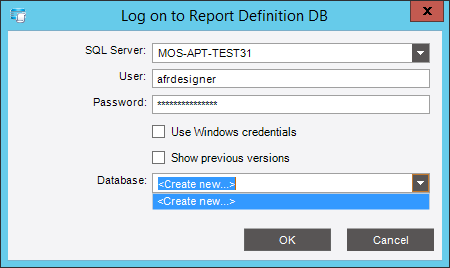 В поле «Database» необходимо выбрать «Create new…»:
В поле «Database» необходимо выбрать «Create new…»: - Появится дополнительное окно, где нужно указать название создаваемой базы данных:
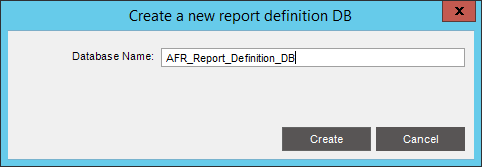 Введите название базы данных и нажмите кнопку «Create».
Введите название базы данных и нажмите кнопку «Create». - Вы вернётесь в предыдущее окно:
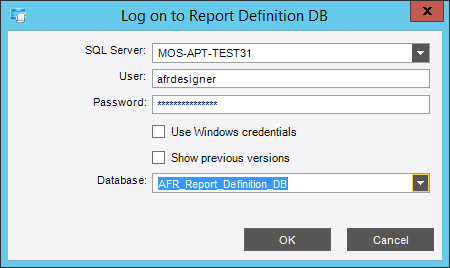 Новая база данных создана, нажмите «ОК»
Новая база данных создана, нажмите «ОК» - Вы окажетесь внутри дизайнера отчётов AFR. Здесь пока пусто:
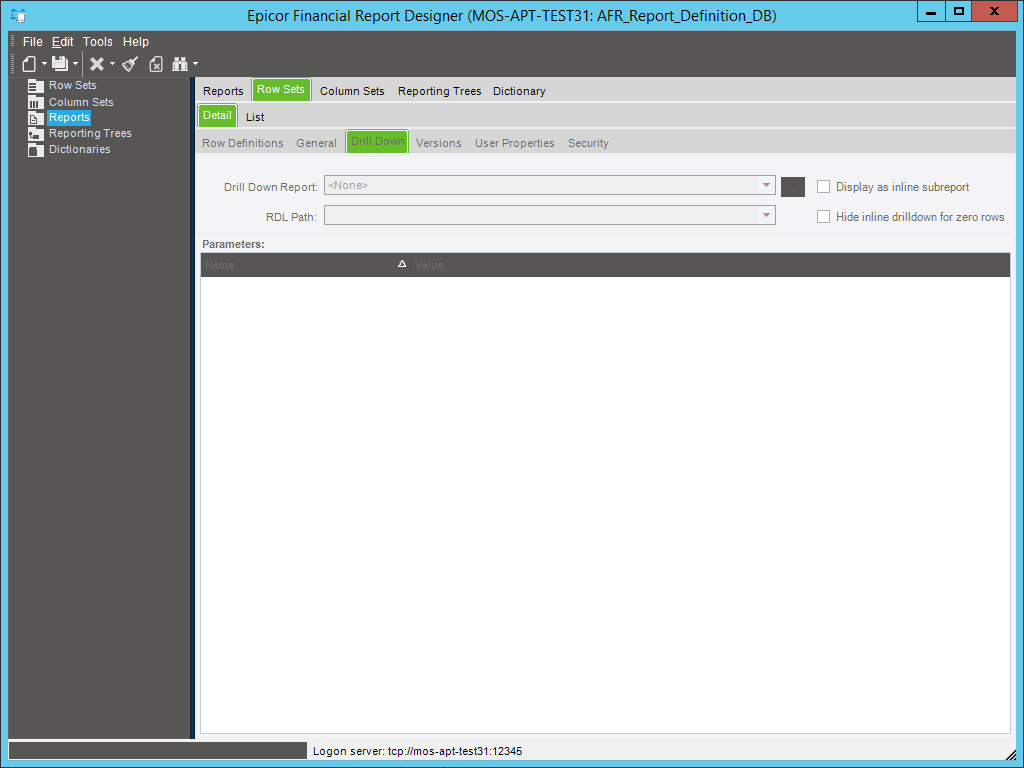
- Первое, что нужно сделать, это настройка параметров:
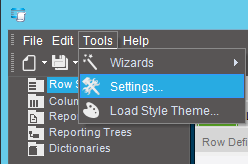 Выберите «Tools -> Settings…»
Выберите «Tools -> Settings…» - На закладке «General» заполните поля «Default «edit» access role» (права доступа по умолчанию для редактирования отчётов) и «Default «view» access role» (права доступа по умолчанию для просмотра отчётов):
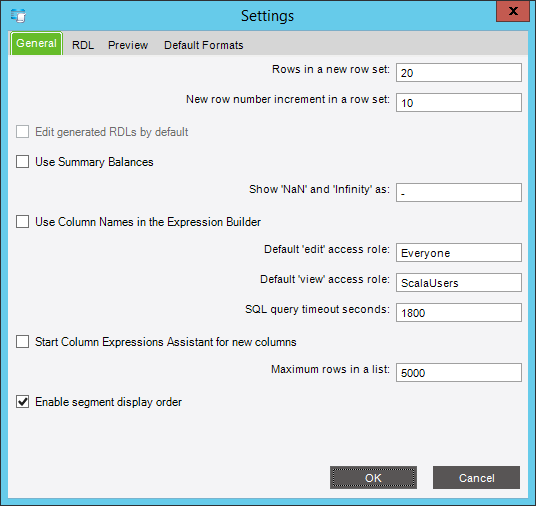
- На закладке RDL укажите имя пользователя и пароль для доступа и выберите название финансовой базы данных AFR:
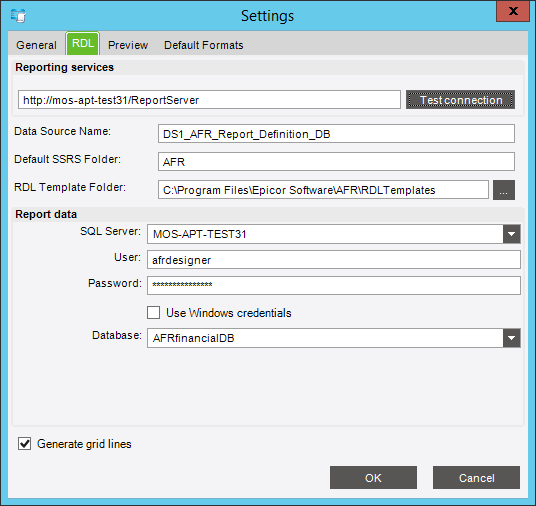 После заполнения всех полей нажмите на кнопку «Test Connection» (проверить соединение):
После заполнения всех полей нажмите на кнопку «Test Connection» (проверить соединение):
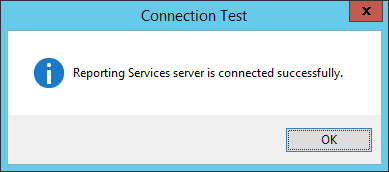
- На закладке «Preview» также укажите имя пользователя и пароль для доступа и выберите название финансовой базы данных AFR:
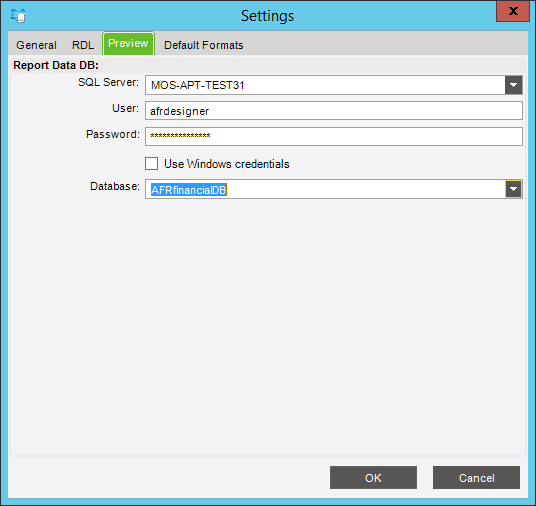
- На последней закладке можно изменить формат даты, а можно ничего не менять:
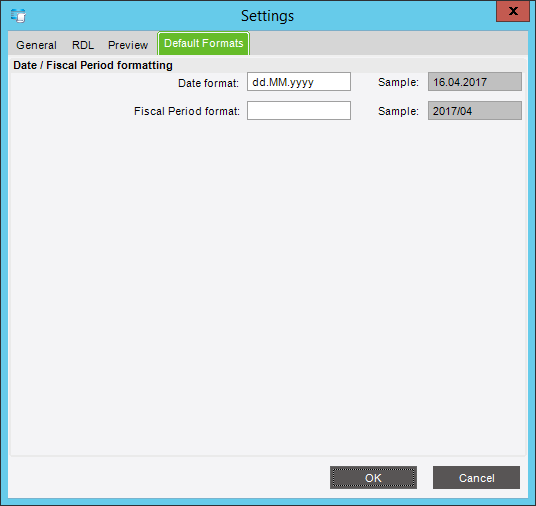
- Когда параметры определены, можно импортировать ранее экспортированные отчёты AFR. В меню выберите «File -> Import -> Exported AFR Reports…»:
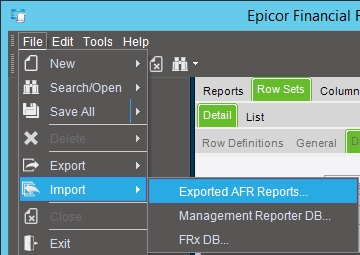
- Укажите путь к файлу с экспортированными отчётами AFR и установите флаги, как на картинке ниже:
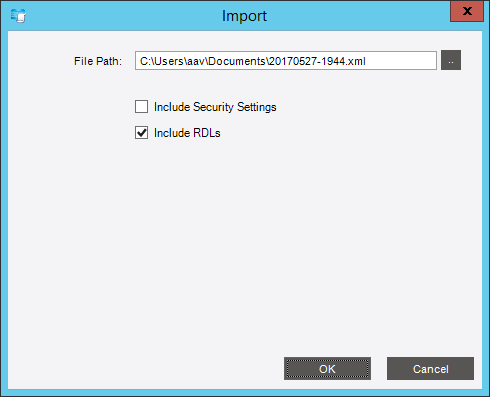 Обратите внимание: чекбокс «Include RDLs» должен быть отмечен. Это означает, что при загрузке описаний отчётов также будут опубликованы на сервере готовые отчёты. Это особенно важно, если отчёты были доработаны после их создания в дизайнере отчётов.
Обратите внимание: чекбокс «Include RDLs» должен быть отмечен. Это означает, что при загрузке описаний отчётов также будут опубликованы на сервере готовые отчёты. Это особенно важно, если отчёты были доработаны после их создания в дизайнере отчётов. - После импорта отчётов они появятся в окне дизайнера отчётов AFR:
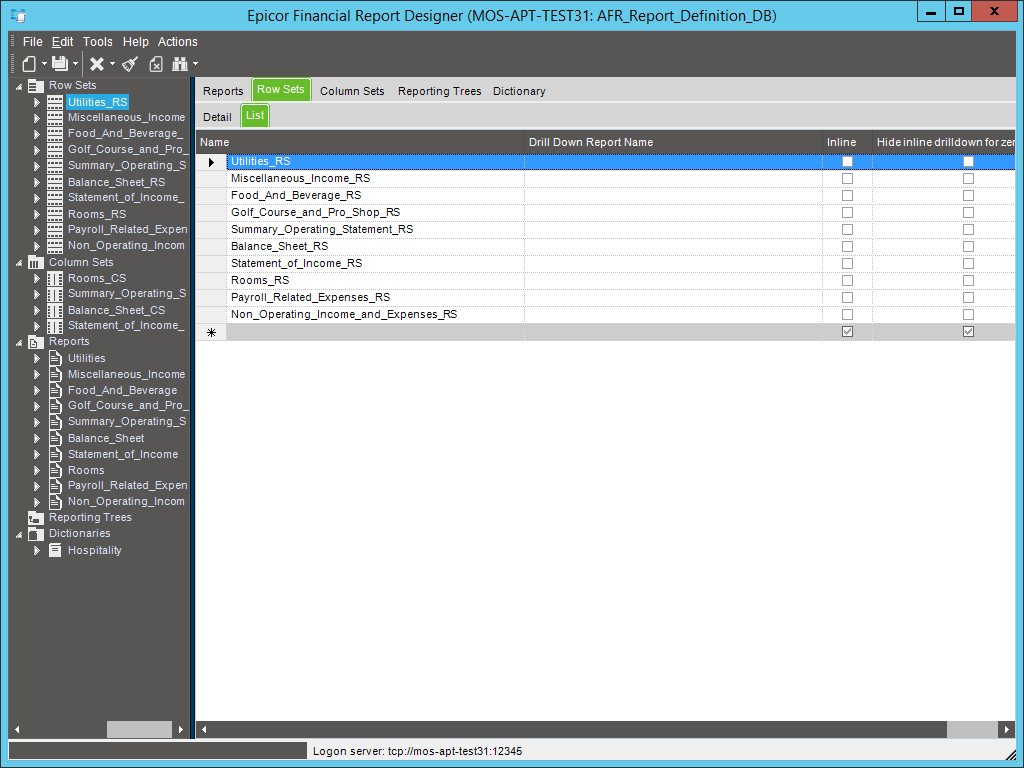 Пока они ещё не сохранены.
Пока они ещё не сохранены. - Необходимо их сохранить. Для этого нажмите на правой части иконки с изображением дискет и выберите «Save All» (сохранить все):
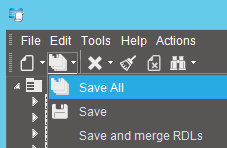
- При сохранении отчётов Вы можете получить предложение ужать ширину столбцов пропорционально для того, чтобы они поместились на страницу. Не нажимайте «Yes», нажимайте «No»:
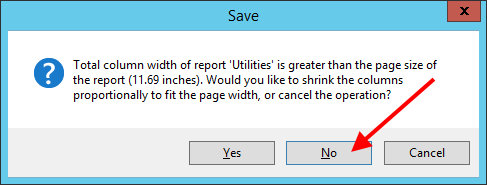 Возможно, придётся ответить на этот вопрос несколько раз. Всегда нажимайте «No» (Нет)!
Возможно, придётся ответить на этот вопрос несколько раз. Всегда нажимайте «No» (Нет)! - При сохранении отчёты будут опубликованы на сервере:
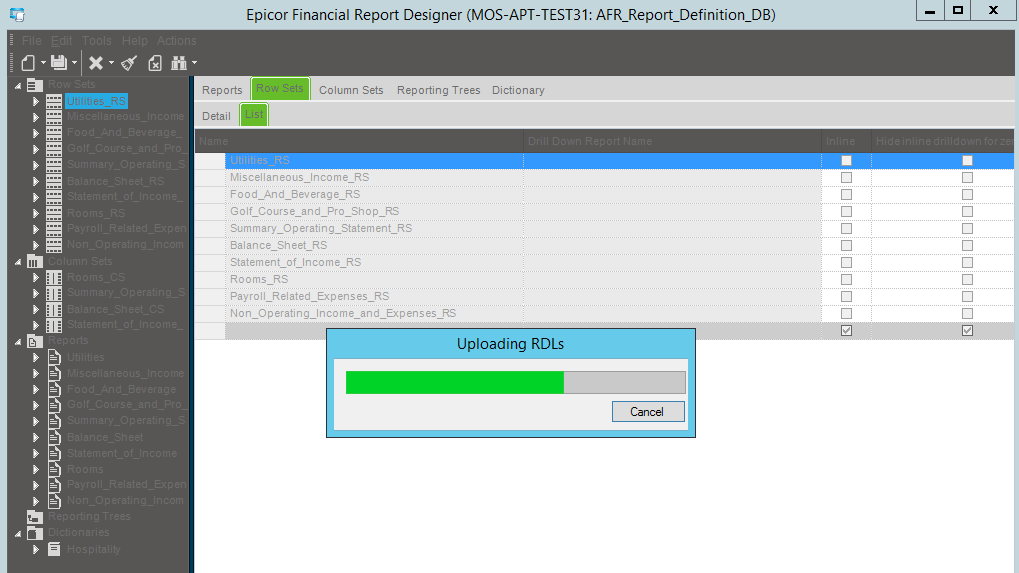
- Перейдя на сервер, Вы можете это увидеть после завершения процесса:
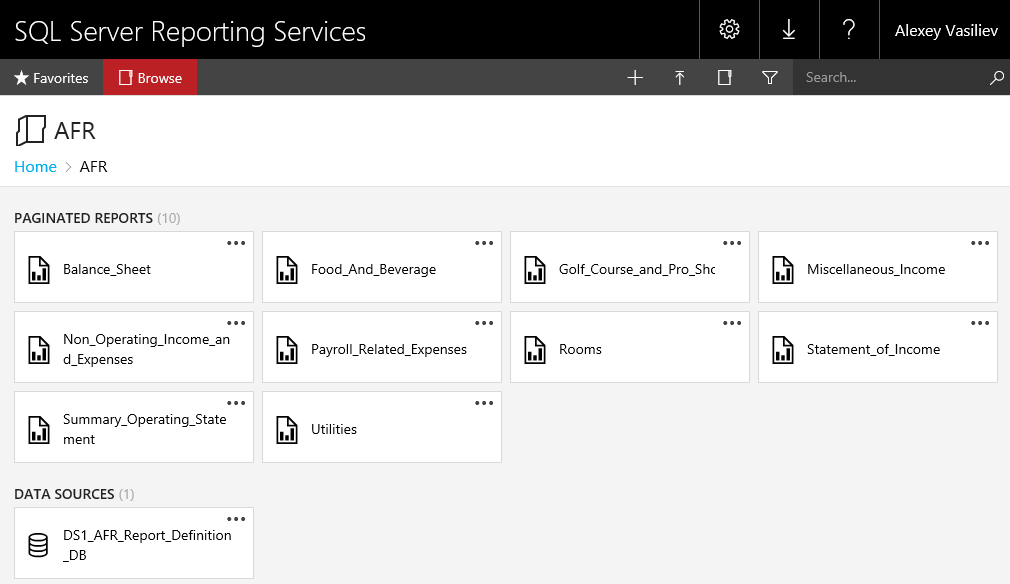
- Не забудьте проверить их работоспособность:
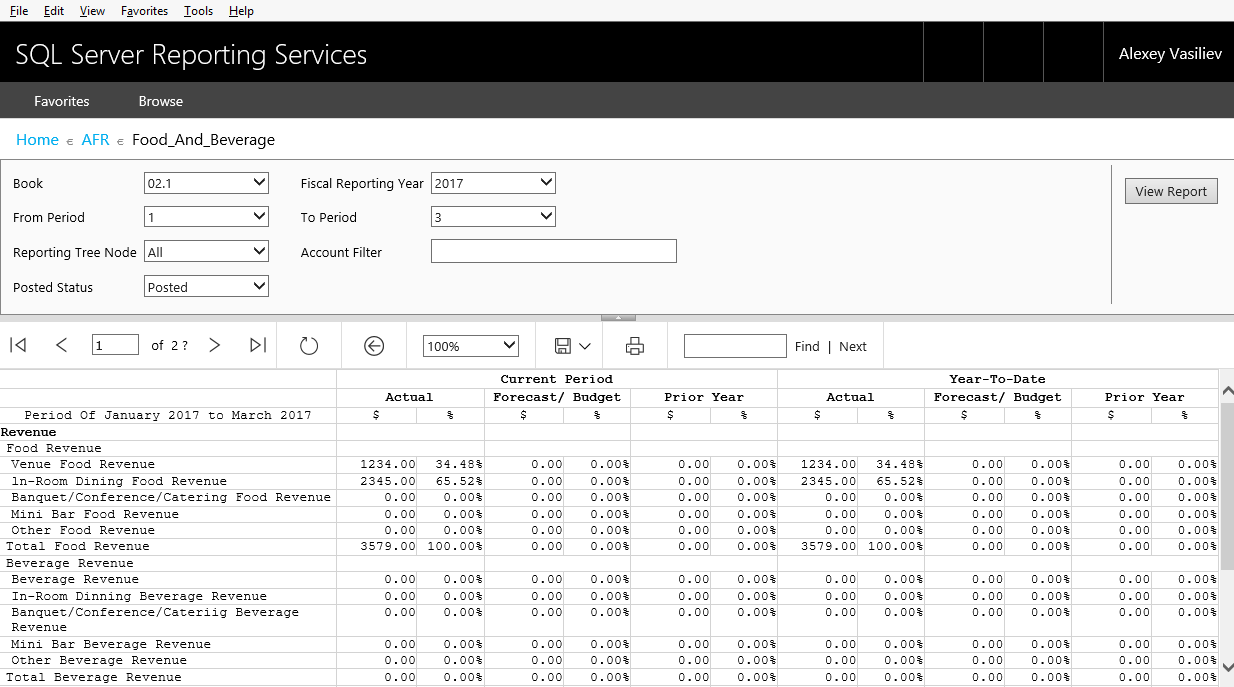
- Не забудьте дать права пользователям отчётов как «Browser» на виртуальную папку AFR на сервере отчётов. Также не забудьте включить их в доменную группу ранее введённую в поле «Default «view» access role» в параметрах AFR.
Задать вопрос или оставить отзыв:
Все дочерние материалы статьи «AFR: что это такое, из чего состоит, с чем взаимодействует?»:
- Заметки из практического опыта администрирования AFR
- Самая распространённая ошибка при работе с отчётами AFR
- The most common mistake when working with AFR reports
- Самая распространённая ошибка при работе с отчётами AFR — какие варианты можно использовать, чтобы с ней не сталкиваться?
- Deploy existing AFR reports on another server
- Развертывание отчётов AFR на другом сервере
- AFR: Как сделать расчёт значения в столбце зависимым от номера строки? :: AFR: How can I calculate the value in a column dependent on the line number?



